 図形の変更
図形の変更 PowerPointで万能マーカーを作る(文字追従・太さ調整可)
PowerPointで文字追従・太さ調整ができる万能マーカー(おしゃれアンダーライン)の作り方をご紹介します。PowerPointの「蛍光ペン」は文字全体をハイライトする機能ですが、万能マーカーは文字の下部のみに線を引くなどの調整ができます。
 図形の変更
図形の変更  テキストの技・設定
テキストの技・設定  図形の結合
図形の結合 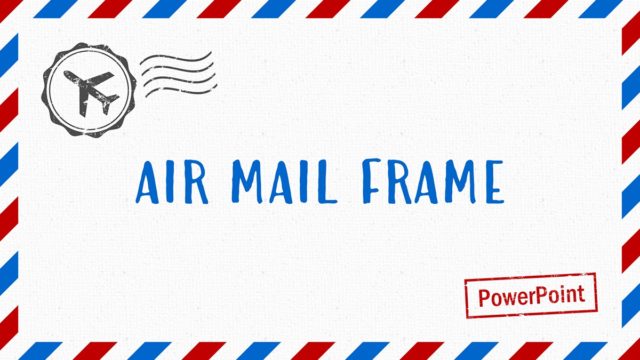 吹き出し&フレーム
吹き出し&フレーム  パターン&テクスチャ
パターン&テクスチャ  パターン&テクスチャ
パターン&テクスチャ  図形の結合
図形の結合  図形の変更
図形の変更  図形の変更
図形の変更  リボン&フラッグ
リボン&フラッグ